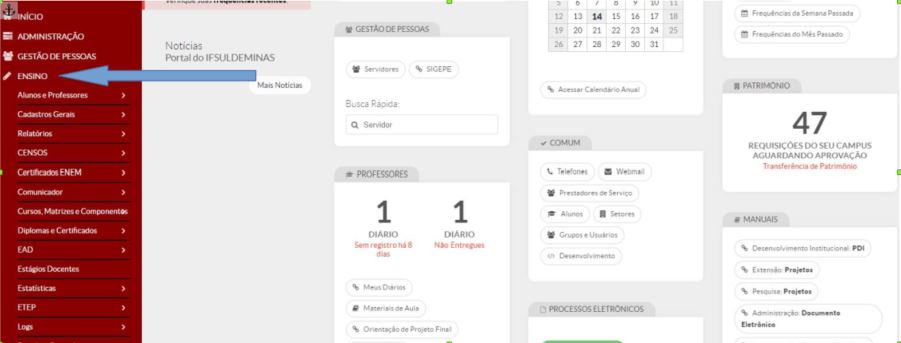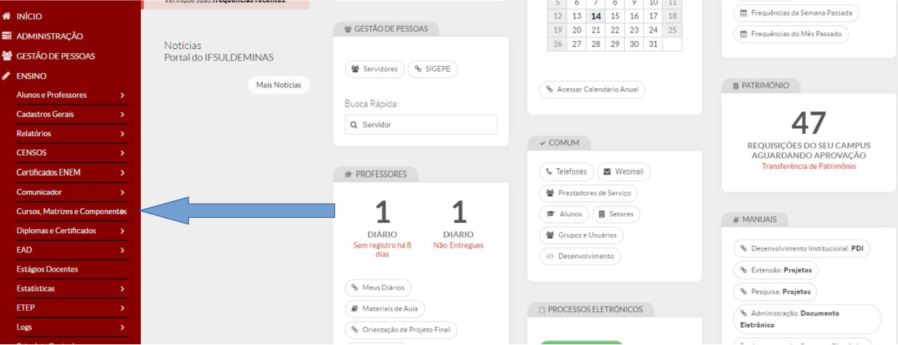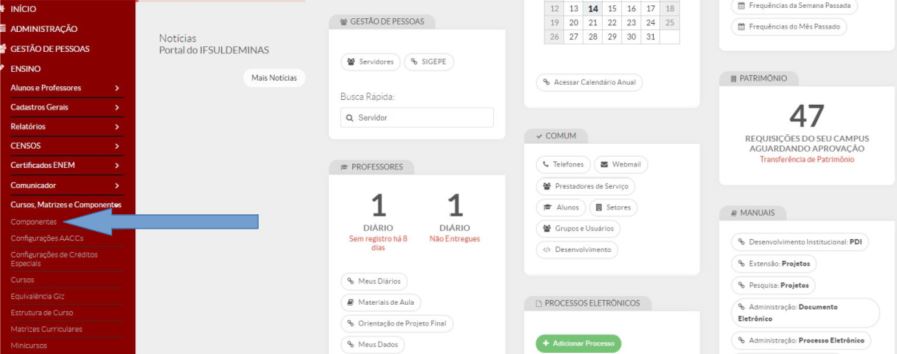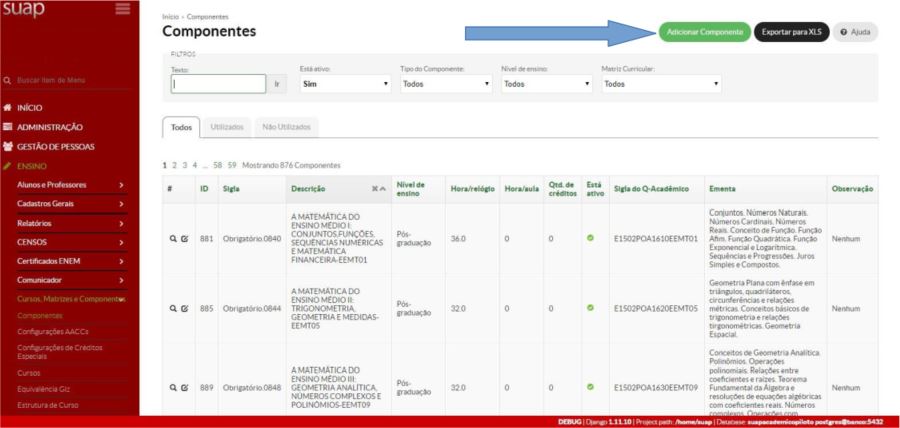Cadastrar Componentes - SUAP EDU: mudanças entre as edições
Sem resumo de edição |
Sem resumo de edição |
||
| Linha 1: | Linha 1: | ||
<poem style="border: 2px solid #d6d2c5; background-color: #f9f4e6; padding: 1em;">* '''1 - Clicar no módulo ENSINO''' | <poem style="border: 2px solid #d6d2c5; background-color: #f9f4e6; padding: 1em;">* '''1 - Clicar no módulo ENSINO''' | ||
[[Arquivo:Cadastrar Componentes 01.JPG| | [[Arquivo:Cadastrar Componentes 01.JPG|1000px]]</poem> | ||
<poem style="border: 2px solid #d6d2c5; background-color: #f9f4e6; padding: 1em;">* '''2 – Clicar em Cursos, Matrizes e Componentes''' | <poem style="border: 2px solid #d6d2c5; background-color: #f9f4e6; padding: 1em;">* '''2 – Clicar em Cursos, Matrizes e Componentes''' | ||
[[Arquivo:Cadastrar Componentes 02.JPG| | [[Arquivo:Cadastrar Componentes 02.JPG|1000px]]</poem> | ||
<poem style="border: 2px solid #d6d2c5; background-color: #f9f4e6; padding: 1em;">* '''3 – Escolher o item Componentes''' | <poem style="border: 2px solid #d6d2c5; background-color: #f9f4e6; padding: 1em;">* '''3 – Escolher o item Componentes''' | ||
[[Arquivo:Cadastrar Componentes 03.JPG| | [[Arquivo:Cadastrar Componentes 03.JPG|1000px]] | ||
</poem> | </poem> | ||
<poem style="border: 2px solid #d6d2c5; background-color: #f9f4e6; padding: 1em;">* '''4 – Clicar no botão: “Adicionar Componente”:''' | <poem style="border: 2px solid #d6d2c5; background-color: #f9f4e6; padding: 1em;">* '''4 – Clicar no botão: “Adicionar Componente”:''' | ||
[[Arquivo:Cadastrar Componentes 04.JPG| | [[Arquivo:Cadastrar Componentes 04.JPG|1000px]] | ||
</poem> | </poem> | ||
<poem style="border: 2px solid #d6d2c5; background-color: #f9f4e6; padding: 1em;">* '''5 – Para preencher os campos da tela(Adicionar Componente), observe a legenda abaixo após a imagem:''' | <poem style="border: 2px solid #d6d2c5; background-color: #f9f4e6; padding: 1em;">* '''5 – Para preencher os campos da tela(Adicionar Componente), observe a legenda abaixo após a imagem:''' | ||
[[Arquivo:Cadastrar Componentes 05.JPG| | [[Arquivo:Cadastrar Componentes 05.JPG|1000px]] | ||
'''5.1 Campo Descrição:''' digite o nome da disciplina. | '''5.1 Campo Descrição:''' digite o nome da disciplina. | ||
Edição das 12h38min de 3 de setembro de 2018
- 5 – Para preencher os campos da tela(Adicionar Componente), observe a legenda abaixo após a imagem:
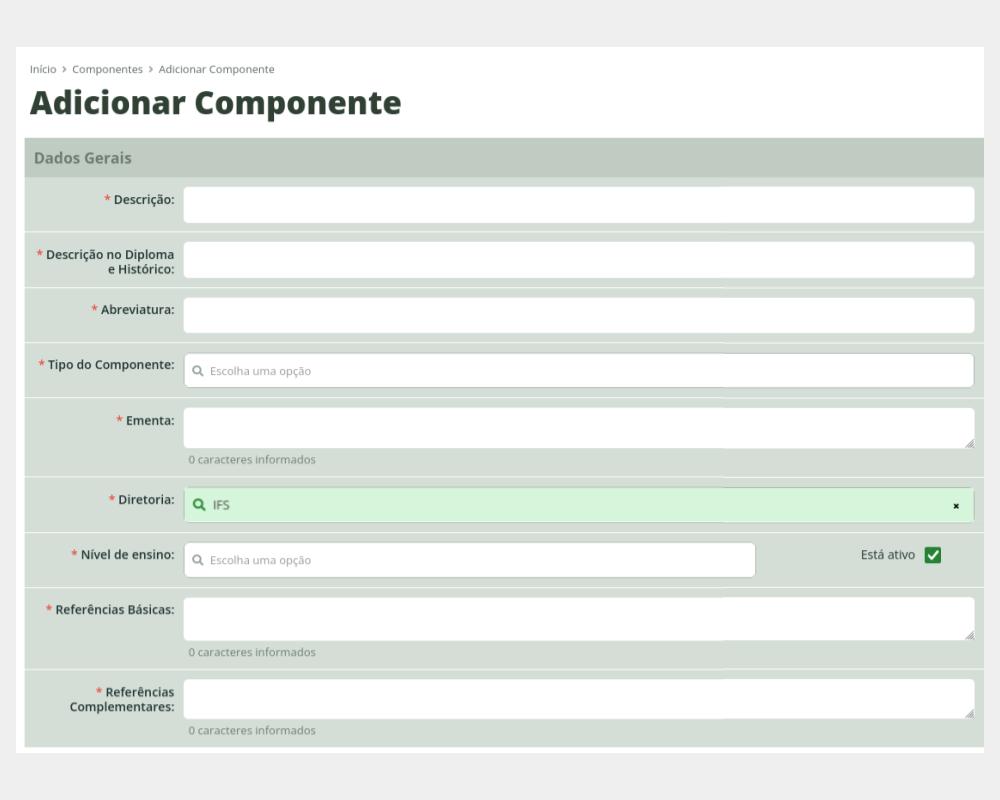
5.1 Campo Descrição: digite o nome da disciplina.
5.2 Campo Descrição no Diploma e Histórico: transfere o nome digitado no campo 5.1, permitindo que seja mantido o nome anteriormente colocado, ou sua edição.
5.3 Campo Abreviatura: seguir norma advinda da matriz do curso, ou abreviatura preexistente.
5.4 Campo Tipo do Componente:
a) Eletiva: esta opção deve ser escolhida quando o aluno deseja cursar uma disciplina de outro curso.
b) Estágio Obrigatório: esta opção deve ser escolhida quando for cadastrar um estágio obrigatório.
c) Obrigatório: disciplina não optativa.
d) Optativa: disciplina não obrigatória.
e) TCC: Trabalho de Conclusão de Curso.
5.5 Ementa: texto reduzido aos pontos essenciais; resumo, síntese, sinopse da disciplina.
5.6 Diretoria: lugar onde o componente vai ser inserido.
5.7 Nível de Ensino:
a) Fundamental;
b) Graduação;
c) Médio;
d) Pós-graduação.
5.8 Está ativo: Verificação se o componente está ativo.
Carga Horária
5.9 Hora/relógio: carga horária total da disciplina. Pode ser quebrado: exemplo 72,40, são 72 horas e quarenta minutos.
5.10 Hora/aula: quantidade de tempo de cada aula.
5.11 Qtd. de créditos: quantidade de créditos que o aluno vai receber ao cursar o componente.
Dados Extras
5.12 Campo Observação: deverá ser preenchido quando houver alguma observação referente ao componente que está sendo inserido.
Botão Salvar: inclui o componente.
Botão Salvar e adicionar outro(a): inclui o componente atual e adiciona outro.
Botão Salvar e continuar editando: este botão permite salvar e continuar editando a inclusão do componente.